Ubuntu20.04でSteamのWindowsゲームを動かしたのでメモ。
インストール
まずはSteamクライアントをインストール。
公式サイトからインストーラをダウンロード。
それからdpkgでインストール
sudo dpkg -i steam_latest.deb
Wineのインストール
ググるとWineインストールしとけという情報を見るので入れとく。
別になくてもいいのかなこれ?
とりあえずWine公式サイトの説明に従ってUbuntu20.04用のインストールを実施。
sudo dpkg --add-architecture i386 wget -O - https://dl.winehq.org/wine-builds/winehq.key | sudo apt-key add - sudo add-apt-repository 'deb https://dl.winehq.org/wine-builds/ubuntu/ focal main' sudo apt update sudo apt install --install-recommends winehq-stable
言語設定
そしてSteamを起動。
UIが英語なので日本語に変える。
メニューバーの [Steam] > [Settings] > [Interface] を開いて、[日本語(Japanese)]を選択して[OK]で保存。
再起動したら日本語UIになる。
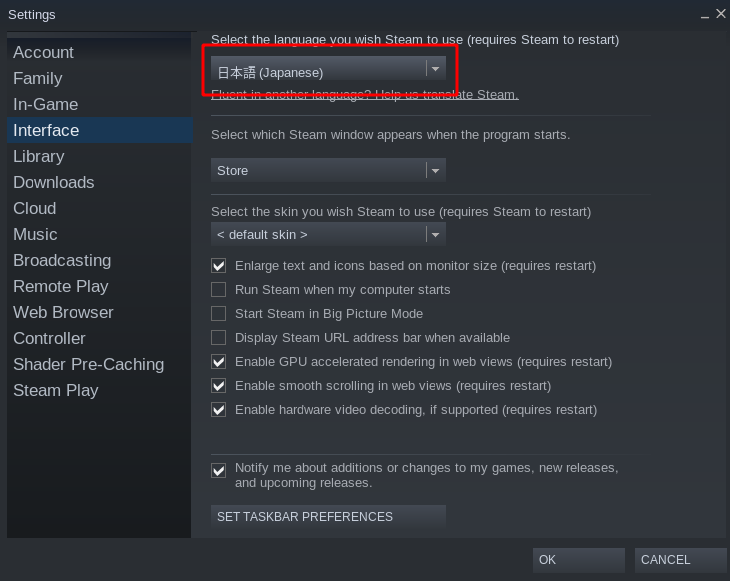
言語を変更
ベータ機能の有効化
メニューバーの [Steam] > [設定] > [アカウント] を開いて、[ベータへの参加] > [変更] をクリック。
ポップアップが開くので、プルダウンで[Steam Beta Update]を選んで[OK]で保存。
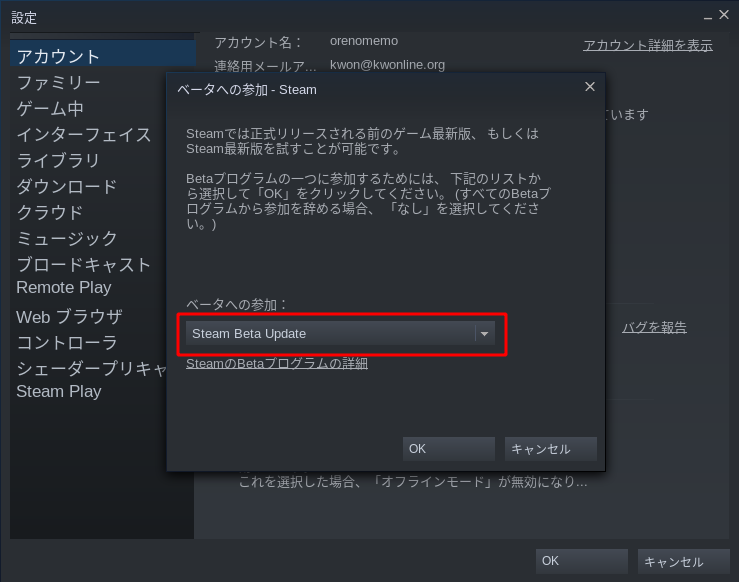
Steam Beta Updateを選択
ゲームを購入してプレイ
今ちょうどサマーセール中でゲームがだいぶ安くなってる。
という訳で、うちの子のリクエストで「レゴシティ アンダーカバー」というゲームを購入。
Windows用のゲームです。
ダウンロードが終わって[プレイ]ボタンを押すと、必要な互換ライブラリのインストールが始まる。
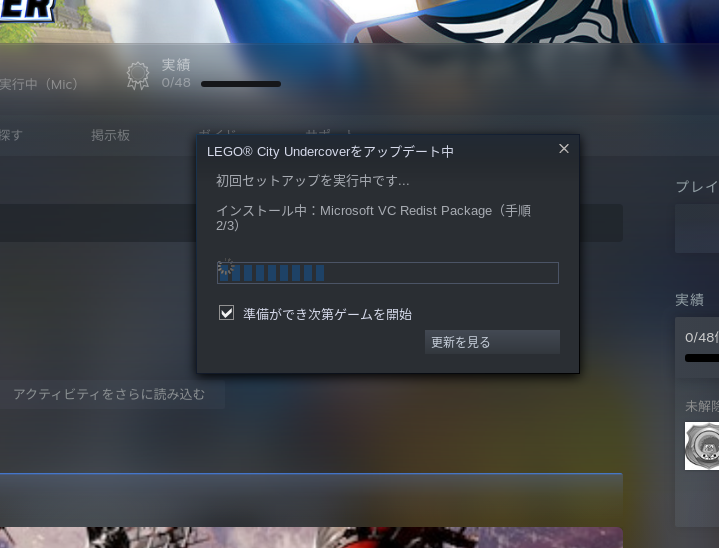
互換ライブラリをインストール中
ライブラリのインストールが終わると無事起動。
そんなにスペックが必要なゲームではないので、AMD Ryzen5 + オンボードGPU でもサクサク動く。
PCめっちゃ熱くなるけど。
ゲームによっては「プレイ」ボタンが押せないものや「インストール」ボタンすら押せないものがある。
その場合は問題のあるゲームの右上にあるギア型アイコンをクリックして、「プロパティ」から「特定のSteam Play互換ツールの使用を強制する」にチェックをいれて、Protonの最新版を選べばOK.
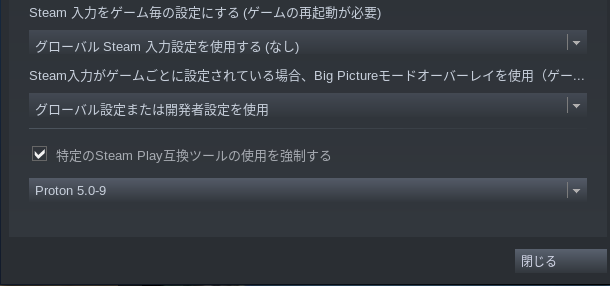
Protonを強制的に使う
コントローラーは以前↓の記事書いた時にタブレット用に買ったXbox互換コントローラーを使ってる。
Ubuntuでも動きます。
というわけで、UbuntuでもWindows用ゲームをプレイ出来るようになったので外出自粛が捗る。